Snagit 대 Camtasia: 올바른 작업에 적합한 도구 선택
오늘날의 시간에 놓친 모든 것을 기억하는 가장 좋은 방법은 모든 토론과 프레젠테이션, 뉴스, 스트리머 또는 라이브 쇼를 다시 보는 것입니다. 그러나 이 중 일부는 인터넷을 통해 액세스할 수 없으므로 이러한 모든 일을 회상하는 가장 좋은 방법은 기록하는 것입니다. 인터넷을 스크롤하는 동안 화면 캡처 및 녹화를 위한 잘 알려진 두 가지 도구인 Snagit과 Camtasia가 있다는 것을 알게 되었습니다. 이 때문에 이 두 가지 옵션 중에서 선택하기에 가장 적합한 레코더가 무엇인지 알아보기 위해 검색 엔진을 검색하여 사용자의 주의를 끌었습니다. 그리고 지금 당신은 이 둘 중 어느 것이 더 나은지에 대한 질문을 하고 있습니다. 지금은 어느 것이 더 나은 성능을 보이는지 조사할 것입니다. 그래서, 당신이 누구를 얻었는지, Snagit 또는 Camtasia? 이 레코더에 대해 더 알고 어떤 것이 올바른 도구인지 알아보려면 계속 읽으십시오.

1부. Snagit 및 Camtasia에 대한 간략한 검토
어느 것이 더 나은지 알기 전에 둘에 대한 작은 통찰력을 알려주세요.
스나짓 스크린 샷을 찍고 편집하는 것이 가장 좋지만 비디오 녹화도 제공합니다. 인터페이스에는 다음 3가지 주요 옵션이 있습니다. 올인원, 이미지 및 비디오 중에서 선택할 수 있습니다. 올인원은 원하는 화면 녹화와 스크린샷을 제공합니다. 말했듯이 이미지와 비디오의 목적은 하나의 작업만을 수행하는 것입니다. Snagit에 대해 더 알고 싶으십니까? 그런 다음 이것을 클릭하십시오 링크 계속하려면.
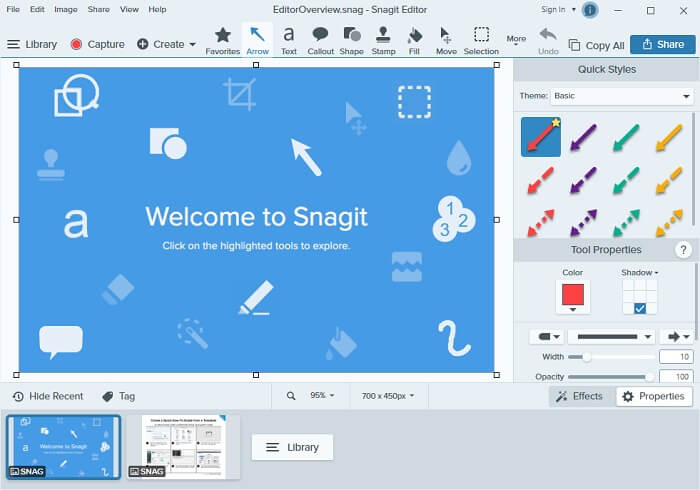
반면에 Snagit이 화면 캡처 및 편집으로 잘 알려져 있다면 Camtasia는 웹상에서 최고의 화면 레코더 중 하나로 알려져 있습니다. Camtasia는 스크린샷을 찍을 수 있는 기능을 제공하지 않지만 다른 최고의 스크린 레코더보다 화면 재정렬 기능이 뛰어납니다.
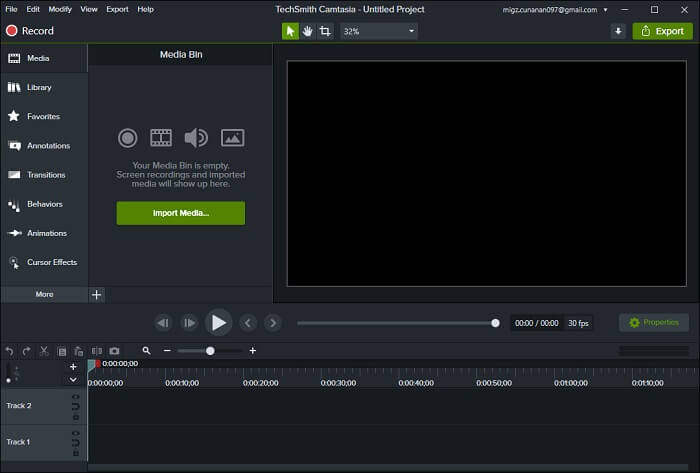
따라서 더 이상 지체하지 않고 이러한 도구의 다양한 특성에 대해 자세히 알아보겠습니다.
2부. Snagit vs. Camtasia: 포괄적인 차별화 이해
둘 다 녹음은 할 수 있는데 뭐가 제일 좋나요? 이것은 당신이 사용해야 할 최고인 Snagit과 Camtasia의 비교를 알기 위해 제공됩니다.
1. 비디오 및 오디오 녹음 기능
두 도구 모두 녹음에 매우 효과적입니다. 둘 중 무엇을 선택해야 하는지는 귀하의 요구에 따라 다릅니다. 둘 다 화면 녹음기, 오디오 녹음기, 시스템 사운드 녹음기 및 웹캠 녹음기가 있습니다.
스내짓:
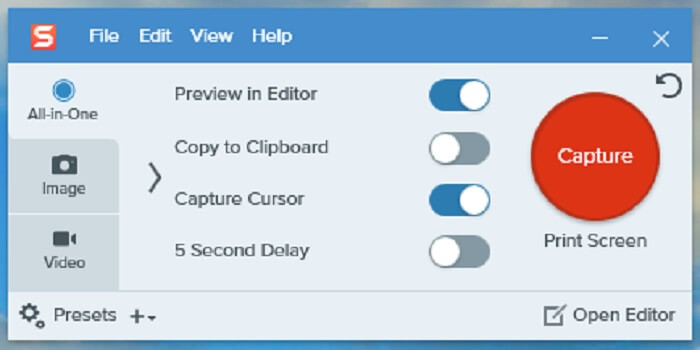
캠타시아:
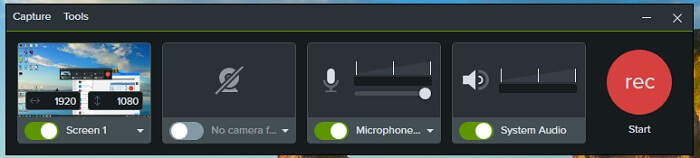
2. 비디오/이미지/오디오 편집
여기에서 시작하여 이제 차이점이 있습니다. 말했듯이 Snagit은 이미지 편집에 가장 적합하지만 비디오 및 오디오 편집이 부족합니다. 따라서 기본적으로 이 도구에서 비디오나 오디오를 녹음하면 더 좋게 만들기 위해 자신의 터치를 추가할 수 없습니다. 하지만 반면에 캠타시아는 영상과 음성 편집에 매우 효과적이지만 스크린샷을 제공하지 않기 때문에 녹화 중에는 스크린샷을 할 수 없습니다.
3. 사용자 인터페이스
두 도구를 기반으로 둘 다 온포인트입니다. 그러나 녹음이 처음이라면 Camtasia가 녹음 도구로서 다소 압도적인 경우가 있습니다. 다양한 영상/오디오 편집 도구를 제공하지만 걱정할 필요가 없기 때문에 배우기 어렵지 않습니다. 그럼에도 불구하고 도구를 설치하면 설정하지 않고 녹음을 시작하거나 훨씬 더 많은 작업을 수행할 수 있기 때문에 Snagit이 더 중요합니다. 그들의 인터페이스는 상당히 표준적인 것 같습니다.
4. 저예산
Camtasia가 Snagit보다 훨씬 비싸다고 생각할 수도 있습니다. 솔직히 Camtasia는 Snagit보다 비쌉니다. 비디오 및 오디오 녹음을 더 잘 제어할 수 있기 때문에 비용이 많이 듭니다. Camtasia와 비교하면 Snagit보다 2배 높습니다. 그러나 두 도구에 대해서만 일회성 지불임을 기억하십시오.
5. 완성된 콘텐츠 공유
둘 다 같은 개발자 출신이기 때문입니다. 따라서 YouTube, Facebook, Instagram 등과 같은 플랫폼에서 공유하는 것은 문제가 되지 않습니다. 또한 ScreenCast.com을 통해 콘텐츠를 업로드할 수 있는 2GB도 제공합니다.
어느 것이 더 나은지 결정하는 데 여전히 어려움이 있다면 도구 간에 이 비교 차트를 사용하십시오. 알아낼 수 있는 Great, OK 및 Less OK가 있습니다.
| 도구 기능 | 스나짓 | 캠타시아 |
| 비디오 및 오디오 녹음 | 엄청난 | 엄청난 |
| 비디오/이미지/오디오 편집 | 비디오 및 오디오 훌륭합니다 | 이미지그건 대단해 |
| 사용자 인터페이스 |  |  |
| 저예산 |  |  |
| 완성된 콘텐츠 공유 |  |  |
3부. Snagit 및 Camtasia를 위한 최고의 오픈 소스 스크린 레코더 온라인 대안

녹음이 비싸지 않아야 한다고 생각한다면 이 온라인 도구가 당신을 위한 것입니다. FVC 무료 스크린 레코더 이 온라인 도구는 다음과 같은 경우 최고의 온라인 녹음 중 하나를 제공합니다. 스내짓과 캠타시아 당신의 강점이 아닙니다. 이 도구와 그 기능에 대해 자세히 알아보려면 아래의 간단한 단계를 읽고 그에 따라 따르십시오.
1 단계. 이것을 클릭하여 웹에 액세스하십시오. 링크 계속하려면.
2 단계. 딸깍 하는 소리 녹음 시작 소프트웨어 시작을 시작합니다.
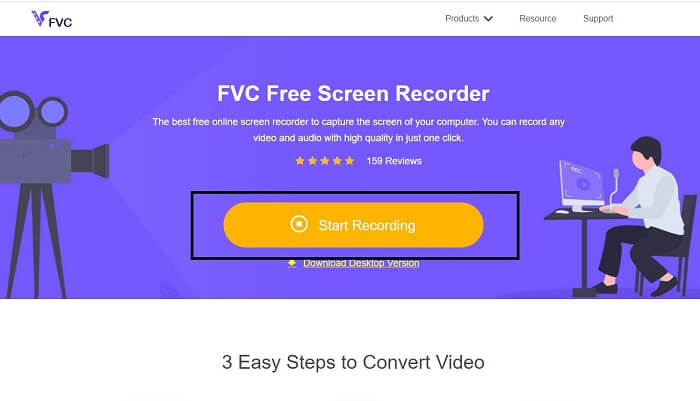
3 단계. 이와 같이 관리 가능한 부동 도구 모음이 화면에 표시됩니다.
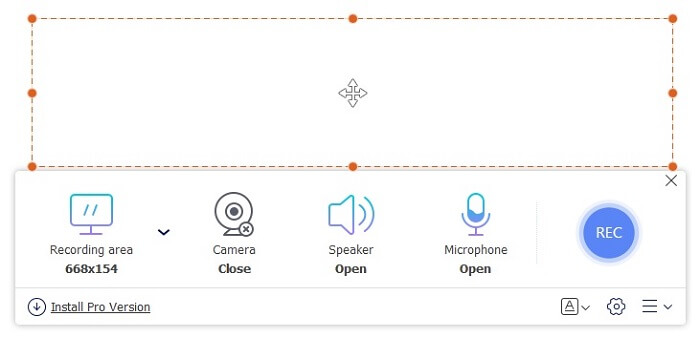
4 단계. 프레임 비율을 설정하거나 전체 화면 모든 작업을 화면에 기록합니다. 열어서 얼굴을 추가할 수도 있습니다. 웹캠, 다음을 통해 음성 추가 마이크로폰 전원을 켜서 시스템의 사운드를 시스템 사운드. 모든 것이 이미 설정되어 있으면 디스크 모양 버튼을 눌러 녹음을 시작합니다.
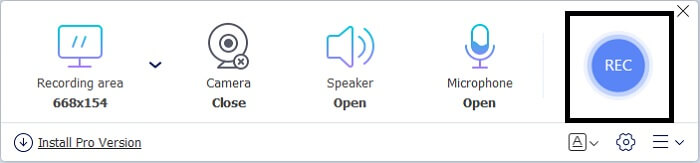
5 단계. 녹음을 종료하려면 입방체 좋아요 버튼을 눌러 녹음을 중지하세요. 중지 후 자동으로 스토리지에 저장됩니다. 하지만 확인을 원하시면 클릭 세 줄 히스토리 목록이 표시되면 첫 번째 녹음이 가장 최근 녹음이기 때문에 클릭합니다.
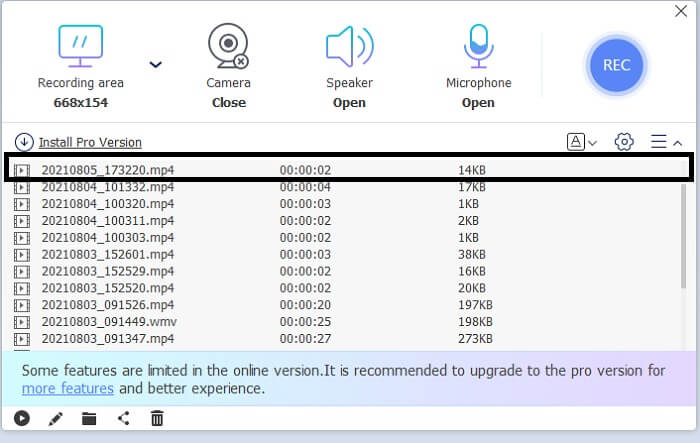
4부. 비교 차트
| 도구 기능 | FVC 무료 스크린 레코더 | 스나짓 | 캠타시아 |
| 비디오/오디오/웹캠/시스템 사운드 녹음 |  |  |  |
| 멀웨어 무료 |  |  |  |
| 사용 전 등록 필요 |  |  |  |
| 플랫폼 | 웹 기반 앱 | 데스크톱 앱 | 데스크톱 앱 |
| 파일 크기 | 다운로드할 필요가 없습니다 | 316MB | 452MB |
| 가격 범위 | 무료 오픈 소스 온라인 도구입니다. | $12.50연회비 $49.99일회성 결제 | $50.00연회비 $249.99일회성 결제 |
5부. Snagit 대 Camtasia의 FAQ
Snagit 및 Camtasia에서 완성된 녹음을 어디에서 재생할 수 있습니까?
당신은 이것을 사용할 수 있습니다 비디오 플레이어 온라인, 온라인을 통해 모든 유형의 비디오 및 오디오 형식을 재생할 수 있습니다. 또한 온라인 도구보다 훨씬 더 나은 성능을 제공하는 오프라인 비디오 플레이어를 제공합니다.
Camtasia/Snagit의 제작자는 누구입니까?
TechSmith에서 개발했습니다.
Snagit과 Camtasia는 무료로 사용할 수 있습니까?
둘 다 무료는 아니지만 15일 평가판을 사용할 수 있으며 Gmail이 필요하거나 액세스하기 전에 계정을 만들 수도 있습니다.
결론
결국 우리는 둘 사이에서 가장 좋은 도구가 무엇인지 이미 알고 있습니다. 사이의 전투 Snagit 대 Camtasia 끝이 났습니다. 각 도구에는 스크린 레코더로서의 고유한 특성이 있기 때문입니다. 하지만 눈에 띄는 도구가 하나 있습니다. 이 글에서 여기에 소개된 적이 없을 수도 있지만 이 도구는 매우 강력하여 이 도구로 이 두 소프트웨어를 모두 수행할 수 있습니다. 아마도 당신은 이것을 당신에게 말하는 데 많은 돈이 드는지 궁금할 것입니다. 그렇지 않습니다. 사용하기 전에 비용을 지불해야 하지만 비싸지 않은 것은 사실입니다. FVC Screen Recorder는 이 두 가지보다 더 발전된 도구입니다. 온라인 도구를 사용하는 것을 즐긴다면 많은 돈을 잃고 싶지 않지만 여전히 훌륭한 비디오 녹화를 갖고 있다면 이것이 최선의 선택입니다. 이 도구를 사용하여 다른 어떤 것보다 더 나은 새로운 차원의 녹음을 경험해 보십시오.
무료 다운로드Windows 7 이상안전한 다운로드
무료 다운로드MacOS 10.7 이상안전한 다운로드



 비디오 컨버터 궁극
비디오 컨버터 궁극 스크린 레코더
스크린 레코더



